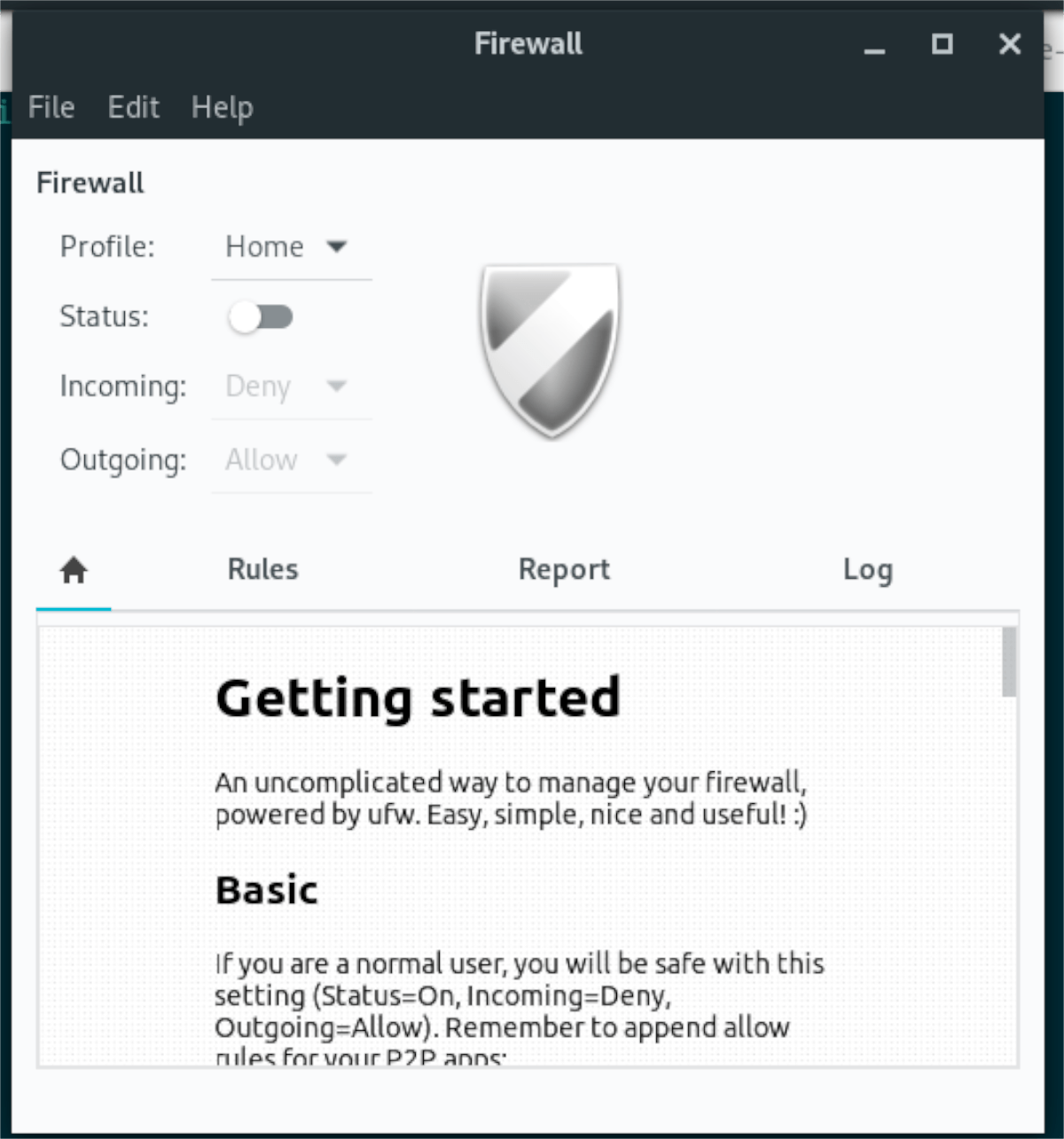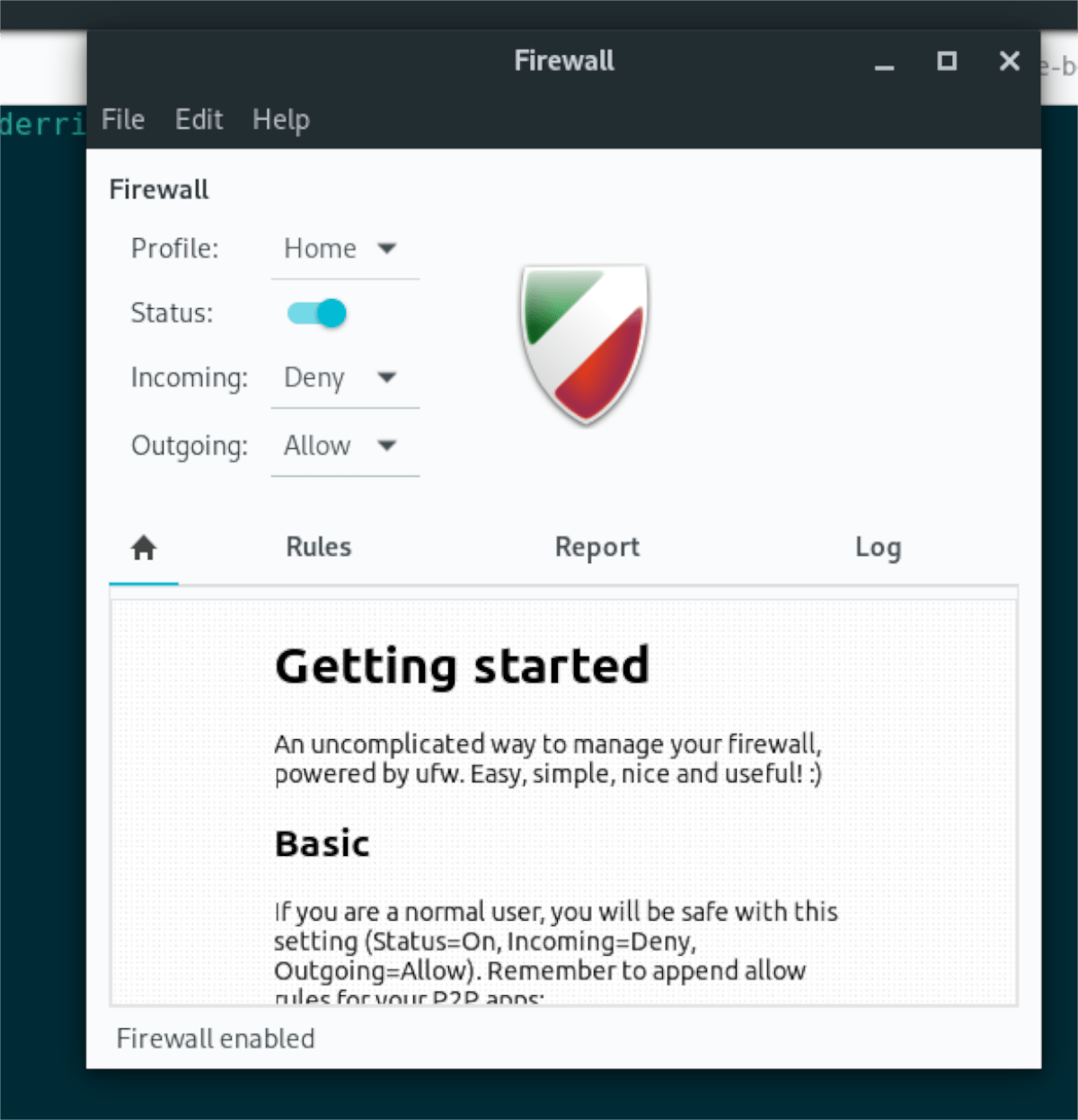Wenn Sie mit der UFW-Firewall auf Ihrem Linux-PC nicht zufrieden sind und sie deinstallieren möchten, aber nicht wissen, wo Sie anfangen sollen, ist dies verständlich. So gut diese Firewall auch ist, kein Mainstream-Linux-Betriebssystem geht darüber nach, wie man sie verwendet.
In diesem Handbuch erfahren Sie, wie Sie die UFW-Firewall ausschalten und sogar deinstallieren können. Stellen Sie zunächst sicher, dass Sie Zugriff auf Systemebene auf Ihren Linux-PC haben, da zum Ausschalten der Firewall Root-Zugriff erforderlich ist. Folgen Sie dann unten!
Schalten Sie das UFW-Terminal
aus
Wenn Sie die UFW-Firewall auf Ihrem Linux-PC ausschalten müssen, können Sie dies am besten über die Befehlszeile tun. Der Grund? UFW ist eine Befehlszeilen-App, und während viele Linux-Betriebssysteme GUFW verwenden, eine GUI für die Befehlszeilen-App, ist sie über das Terminal weitaus effizienter.
Öffnen Sie zunächst ein Terminalfenster auf dem Linux-Desktop. Drücken Sie dazu Strg + Alt + T auf der Tastatur oder suchen Sie im App-Menü nach „Terminal“ und starten Sie es auf diese Weise.
Wenn das Terminalfenster geöffnet und einsatzbereit ist, führen Sie den Befehl ufw –help aus. Dieser Befehl zeigt Ihnen alle für die UFW-Firewall verfügbaren Befehlsargumente an und hilft Ihnen, diese nach Belieben ein-und auszuschalten.
ufw--help
Durchsuchen Sie die Hilfeseite nach dem Abschnitt”Deaktivieren”und lesen Sie, was er bewirkt. Lesen Sie auch den Abschnitt”Aktivieren”und alles andere, was Sie möglicherweise hilfreich finden. Führen Sie nach dem Lesen den folgenden Befehl aus, um die Firewall auszuschalten.
sudo ufw disable
Nach Eingabe des obigen Befehls fragt das System nach einem Kennwort. Geben Sie über die Tastatur das Kennwort Ihres Benutzerkontos ein und drücken Sie die Eingabetaste . Die UFW-Firewall sollte sofort ausgeschaltet werden.
Mit dem Befehl ufw status können Sie den Status der UFW-Firewall überprüfen, um festzustellen, ob sie tatsächlich ausgeschaltet ist. Wenn UFW”inaktiv”sagt, hat der Befehl funktioniert. Führen Sie andernfalls den Befehl erneut aus.
sudo ufw status
Möchten Sie die UFW-Firewall wieder einschalten? Führen Sie den folgenden Befehl ufw enable aus, um die Firewall sofort einzuschalten.
sudo ufw enable
Schalten Sie die UFW-GUI aus
Wenn Sie Ihre UFW-Firewall mit der UFW-UI-App (GUFW) verwalten und diese deaktivieren müssen, gehen Sie wie folgt vor. Starten Sie zunächst GUFW wie folgt. Suchen Sie zunächst im App-Menü nach „Firewall-Konfiguration“ oder „GUFW“ und starten Sie es.
Wenn die App geöffnet und einsatzbereit ist, suchen Sie den Schieberegler”Status”in der Benutzeroberfläche. Wenn die UFW-Firewall aktiv ist, wird dieser Schieberegler „Status“ aktiviert. Klicken Sie zum Ausschalten auf den Schieberegler.
Wenn Sie die Firewall wieder einschalten möchten, klicken Sie auf den Schieberegler.
Deinstallieren Sie UFW/GUFW
Wenn Sie mit der UFW-Firewall fertig sind oder sie durch eine andere Firewall ersetzen möchten und das vorübergehende Ausschalten nicht ausreicht, müssen Sie sie möglicherweise deinstallieren. Um es zu deinstallieren, starten Sie zunächst ein Terminalfenster.
Um ein Terminalfenster auf dem Linux-Desktop zu öffnen, drücken Sie Strg + Alt + T auf der Tastatur. Oder suchen Sie im App-Menü nach „Terminal“. Sobald das Terminalfenster geöffnet und einsatzbereit ist, befolgen Sie die Deinstallationsbefehle, die dem von Ihnen verwendeten Linux-Betriebssystem entsprechen.
Ubuntu
Um die UFW-Firewall vollständig aus Ubuntu zu entfernen, führen Sie den Befehl apt remove neben dem Befehlszeilenschalter –purge aus. Der Schalter –purge löscht alle Konfigurationsdateien und alles vom System.
sudo apt remove ufw--purge
Um die GUI-Firewall zu deinstallieren, führen Sie den obigen Befehl aus, jedoch im Paket”gufw”.
sudo apt remove gufw--purge
Debian
Wenn Sie die UFW-Firewall von Debian deinstallieren müssen Verwenden Sie den Befehl apt-get remove zusammen mit dem Befehlszeilenschalter –purge . Wie unter Ubuntu löscht dieser Schalter alle Konfigurationsdateien und alles vom System.
sudo apt-get remove ufw--purge
Um die GUI-Firewall-App zu entfernen, führen Sie den obigen Befehl mit dem Paket”gufw”aus.
Arch Linux
Wenn Sie UFW von Arch Linux müssen Sie Pacman mit dem Befehlsschalter -Rsc verwenden. Dieser Befehlsschalter deinstalliert nicht nur UFW, sondern entfernt auch alle daneben installierten Abhängigkeiten. Geben Sie den folgenden Befehl in ein Terminalfenster ein, um UFW von Ihrem Arch Linux-System zu entfernen.
sudo pacman-Rsc ufw
Wenn Sie die GUI-Firewall-App von Arch Linux entfernen möchten, führen Sie den obigen Befehl mit dem Paket”gufw”aus.
sudo pacman-Rsc gufw
Fedora
Wenn Sie Fedora Linux verwenden, Mit dem Befehl dnf remove können Sie die UFW-Firewall von Ihrem System entfernen. Dieser Befehl deinstalliert das Programm und entfernt es, sodass Sie es nicht mehr auf Ihrem Fedora-PC eingerichtet haben.
sudo dnf entferne ufw
Um die GUI-Firewall zu entfernen, führen Sie den obigen Befehl mit dem Paket”gufw”aus.
sudo dnf entferne gufw
OpenSUSE
Wenn Sie UFW von Ihrem OpenSUSE-System entfernen müssen, können Sie den Befehl zypper remove verwenden. Dieser Befehl löscht das Paket aus dem OpenSUSE-System, sodass Sie es nicht mehr verwenden können.
sudo zypper entferne ufw
Um die GUI-Firewall von OpenSUSE zu entfernen, führen Sie denselben Befehl aus, jedoch mit dem Paket”gufw”.
sudo zypper entferne gufw